Reklaam
 Olen südamel Ubuntu tüüp, kuid jalgrattapõhises IT-ettevõttes iSupportU, mis asub mu kodust eemal MakeUseOfist, kuulub paar tõelist Maci tüüpi. Sellisena väitis hiljutine ettevõtte memo, et muusika võib nüüd jõuda meie stereosüsteemini nn AirTunes'i kaudu.
Olen südamel Ubuntu tüüp, kuid jalgrattapõhises IT-ettevõttes iSupportU, mis asub mu kodust eemal MakeUseOfist, kuulub paar tõelist Maci tüüpi. Sellisena väitis hiljutine ettevõtte memo, et muusika võib nüüd jõuda meie stereosüsteemini nn AirTunes'i kaudu.
Esiteks irvitasin tüüpilise Apple'i nimetamisskeemi üle, siis mõtlesin, kas Ubuntust on sellist asja võimalik kasutada, siis kuulsin, kuidas mu kaasõpilane Linuxi kasutaja esitas sama küsimuse valjusti.
Siis ja alles siis hakkasin ma Google'i kohta lisateavet otsima. See, mis ma leidsin, oli kasulikja tavapäraste ülitähtsate Ubuntu foorumitega, mida käivitada, kuid minu arvates on siin Internetis tühimik, mis tuleb täita. Täidame siis ära? Selle juhendi koostamisel on kasutatud Ubuntu 10.04, kuid see võib kehtida ka teiste Linuxi distributsioonide kohta.
1. samm: installige vajalik tarkvara
Alustuseks peate installima kaks paketti: “pulseaudio-module-raop paprefs” ja “paprefs”. Esimene pakett võimaldab Ubuntul kasutada kaugheli väljundprotokolli (raop); teine, seadista Ubuntu selle lubamiseks. Pakettide installimiseks avage lihtsalt käsurida ja tippige see käsk:
sudo apt-get install pulseaudio-module-raop paprefs
Kui käsurida teid hirmutab pakettide installimiseks klõpsake siin lihtsalt.
Inimesed, kes ei ole Ubuntu, võivad teie läbisõit pakendinimede järgi erineda. Vabandust selle pärast!
2. samm: lubage AirTunes'i tuvastus
Nüüd, kui olete installinud selle, mis vajab installimist, peate avama programmi “paprefs”. Tehke seda käsurealt või klõpsake “Alt” ja “F2” ja tippige sinna “paprefs”. Ärge muretsege; olete enamuse teel ja kõik on edaspidi GUI-täidisega. Aken peaks välja nägema järgmine:

Lihtsalt klõpsake märkeruutu „Tee leitatavad Apple AirTunesi heliseadmed kohapeal kättesaadavaks” ja olete selle lubanud.
3. samm: lülituge AirTunes'i
Nüüd, kui AirTunes'i tuvastamine on lubatud, peate vaid vahetama kõlarid kohalikust arvutist kaugjuhtimispuldi juurde. Klõpsake oma salve ikooni „Helitugevus”, seejärel klõpsake „Eelistused”, nagu siin näha:
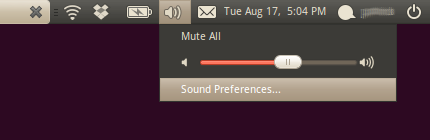
Klõpsake vahekaarti „Väljund” ja peaksite nägema oma siin loetletud Apple AirTunes'i seadet, näiteks järgmist:

Kui te sellist võimalust ei näe, ärge paanitsege. Taaskäivitage lihtsalt Pulseaudio (kui teate, kuidas) või taaskäivitage arvuti. See peaks kohe kindlasti ilmuma.
Quirks
Muidugi, kui kogu see protsess on natuke häkker, on mõned märkused, mida tuleb tähele panna. Näiteks märkasin kuuesekundilist viivitust. See pole suur asi, kui kuulate muusikat, kuid te ei plaani seda filmide vaatamise ajal kasutada.
Teine probleem, mida olen märkinud, on see, et kuigi arvuti kõlarite juurde tagasi lülitamine on sama lihtne kui väljundivaliku uuesti avamine, ei logi see mind ilmselt serveripoolselt välja. See tähendab, et kui üks mu Apple'i kasutavatest kolleegidest otsustab pärast seda, kui olen selle kasutamise lõpetanud, uuesti ühenduse luua AirTunesiga, näevad nad teadet, et keegi on juba seadmesse sisse logitud. See on pettumust valmistav, kuid midagi, mida Airport Expressi taaskäivitus ei õnnestu parandada.
Kui leian ühele neist probleemidest lahenduse, võite seda leida allolevates kommentaarides, kuid palun jagage seda ka siis, kui teil on mõni oma.
Järeldus
Mul oli hea meel leida viis tööl oma muusika voogesitamiseks AirTunes-seadmesse ja loodan, et see juhend on kasulik vähemalt mõnele muule inimesele. Kui see juhtub, jätke mulle kommentaar allpool olevate märkuste juurde. Jäta mulle ka märkus, kui olete leidnud viisi, kuidas vähendada mahajäämust või välja logida ilma AirPortit taaskäivitamata.
Lõpuks, kuna ma ei saa igat Linuxi jaotust üheaegselt kasutada, palun andke mulle teada, kuidas need sammud toimivad teistes süsteemides nagu Fedora või SUSE. See on alati hea teada!
Foto krediit: Jared C. Benedictus
Justin Pot on Oregoni Portlandis asuv tehnoloogiaajakirjanik. Ta armastab tehnoloogiat, inimesi ja loodust ning püüab igal võimalusel kõiki kolme nautida. Justiniga saab praegu Twitteris vestelda.